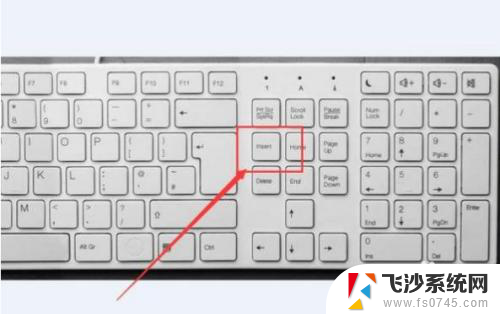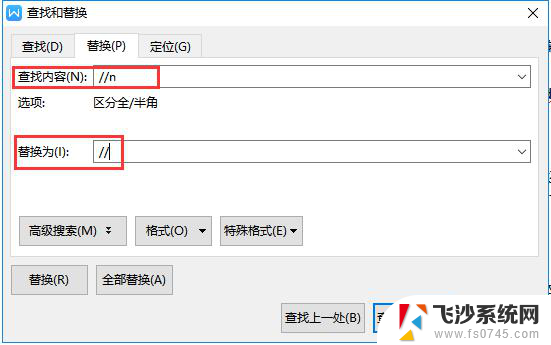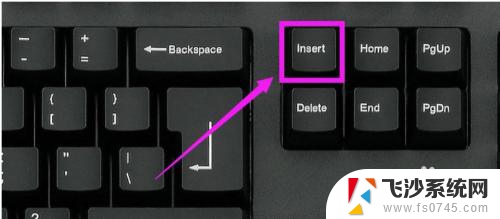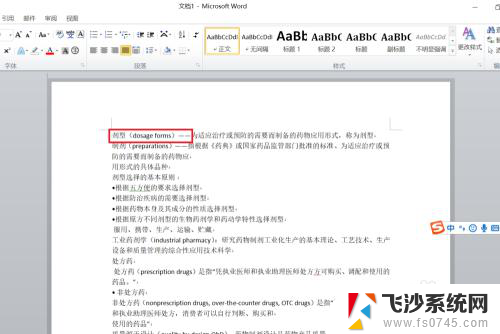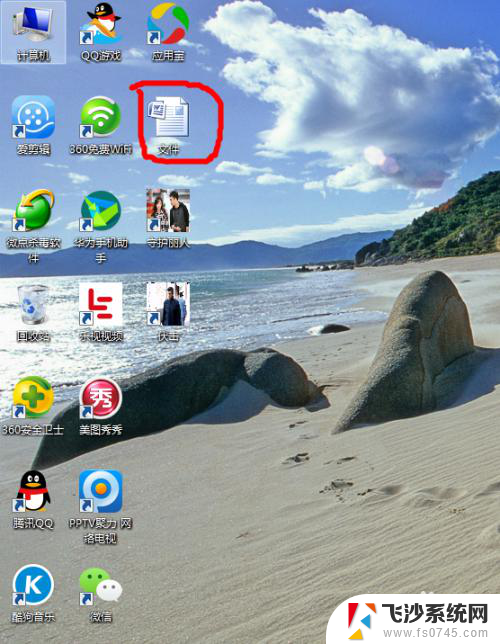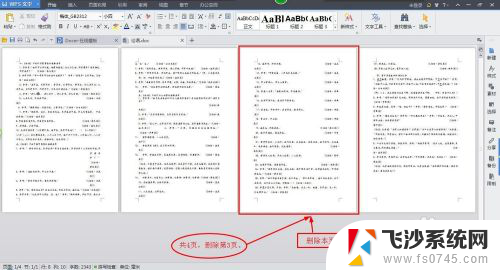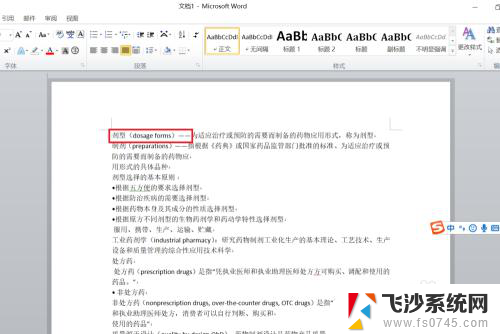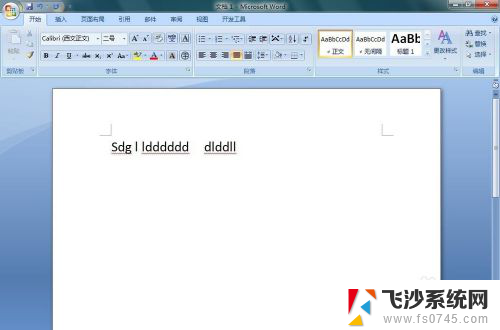word打字删除后面的字 word中打字删除后面的字怎么办
word打字删除后面的字,当我们在打字的过程中,有时候会不小心多打了一些字,或者是打错了一些字,这时候我们就需要进行删除操作,将多余或错误的字删除掉。在删除的过程中,有时候我们可能会不小心把后面的字也一并删除了。当我们在打字中删除了一些字后,怎么办呢?下面我将为大家介绍几种解决方法。
具体步骤:
1. 打开文档,如图所示“中华人共国”想加入一个“民”字时。你发现输入民字后,“共”字消失了,导致一句话不成立,我们也经常会碰到这样的问题。处理方法有两个。
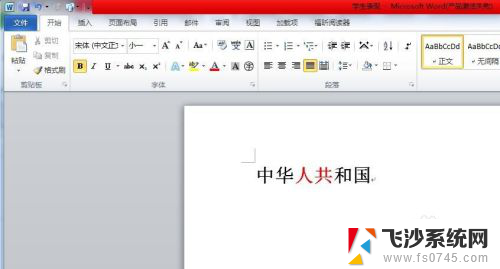
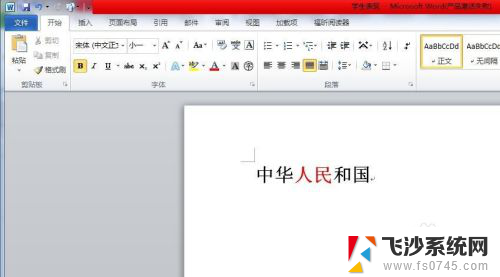
2.方法一:在键盘中找到"insert"键,点下。这个键就是控制插入时覆盖后面字符的,也是出现这种情况的罪魁祸首,因为我们不小心碰到这个键,就会出现覆盖的情况。
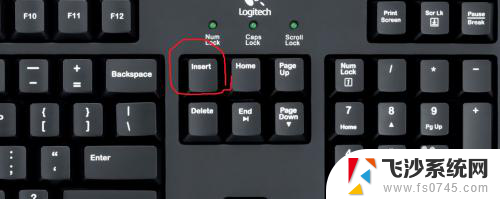
3. 方法二:在文档的左下方,找到“改写”两字,这两个字的意思就是文档的编辑通过改写来完成,是显示的改写状态。
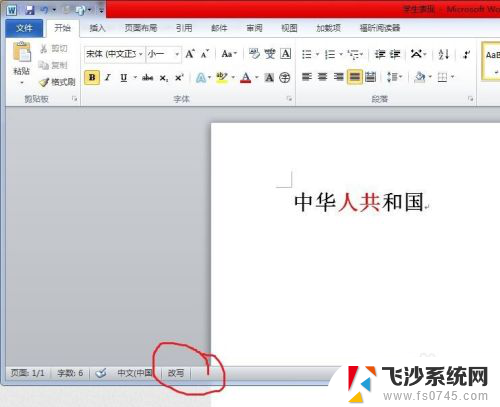
4. 点击“改写”这两个字将变成“插入”字眼,这时编辑的状态就变成了“插入”形式。这样的话在文中加字,不会覆盖后面的字符。
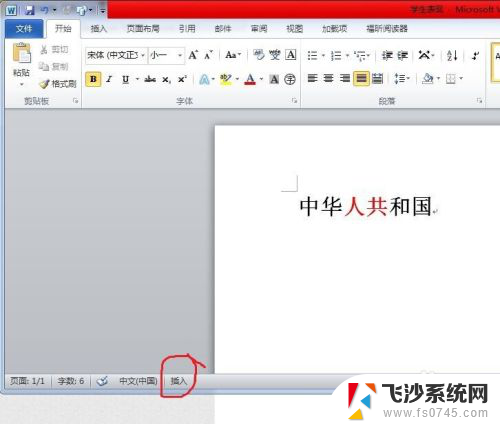
5. 不管哪一种方法,操作后,就可以正常打字了,不会影响后面的字符。
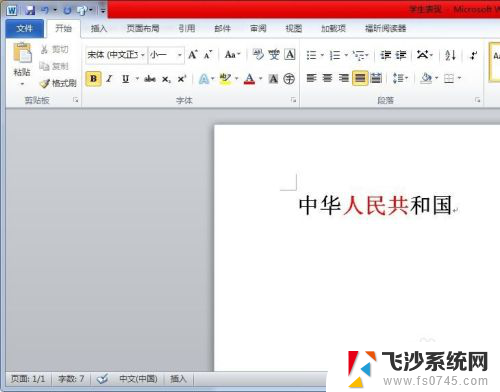
以上就是word打字删除后面的全部内容,碰到同样情况的朋友们赶紧参照小编的方法来处理吧,希望能够对大家有所帮助。